¿Qué es Screen Mirroring para iPhone y iPad?
Puede jugar, navegar por la web, actualizar Facebook y hacer cualquier cosa que pueda hacer su iPhone o iPad o incluso su iPod Touch usando su HDTV como pantalla. Y funciona en casi cualquier aplicación.
La duplicación de pantalla también se denomina a veces duplicación de pantalla.
1:49
¿Qué es Screen Mirroring?
Cómo funciona Screen Mirroring
Quizás la forma menos costosa de conectar su dispositivo a su televisor es utilizando el Adaptador AV digital de Apple, que es un adaptador HDMI para su iPhone o iPad. La otra opción es usar un Apple TV para conectar su dispositivo a su televisor sin los cables.
Apple TV proporciona muchas de las funciones para conectar su iPhone o iPad a su televisor sin usar su dispositivo móvil. Por ejemplo, puede transmitir video desde Hulu, Netflix y otras fuentes usando Apple TV. Cuando necesite usar una aplicación en su iPhone o iPad y copiar la pantalla a su televisor, Apple TV le permitirá hacerlo de forma inalámbrica. En el lado negativo, es un poco más caro.
Qué tiene que ver AirPlay con la duplicación de pantalla
AirPlay es el método de Apple para enviar audio y video de forma inalámbrica entre dispositivos. Cuando usa Apple TV para copiar la pantalla de su iPhone o iPad a su televisor, el proceso involucra AirPlay. No necesita hacer nada especial para configurar AirPlay. Es una función incorporada dentro de iOS, por lo que ya está en su dispositivo y lista para usar.
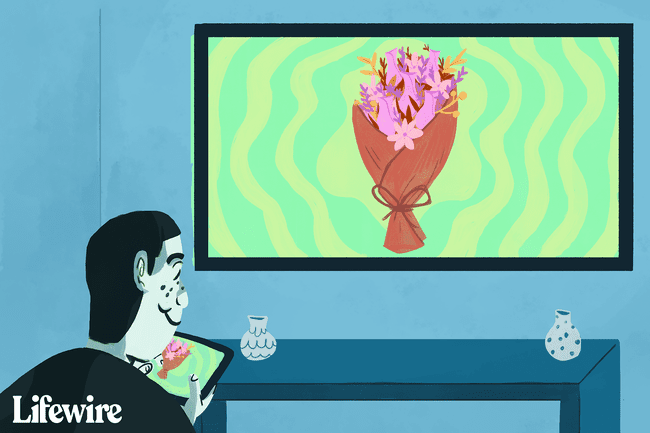
Utilice el adaptador AV digital de Apple o el Apple TV para reflejar la pantalla
Cuando utiliza un adaptador AV digital, la duplicación de pantalla debe comenzar automáticamente. El único requisito es que la fuente de su televisor esté en la misma entrada HDMI que el adaptador AV digital. El adaptador acepta tanto un cable HDMI como un cable Lightning, que es el mismo cable que vino con su iPhone o iPad. Esta versatilidad le permite mantener el dispositivo enchufado a una fuente de alimentación mientras lo conecta a su televisor.
Con un Apple TV, inicie AirPlay en el iPhone o iPad para enviar su pantalla a su televisor. Desliza el dedo hacia arriba desde el borde inferior del dispositivo para participar en el centro de control de iOS. AirPlay Mirroring alterna desde este panel de control. Cuando toque el botón, verá una lista de dispositivos que admiten AirPlay. El Apple TV normalmente aparecerá como "Apple TV" a menos que lo hayas cambiado de nombre en la configuración del Apple TV.
Cambiar el nombre de su Apple TV puede ser una buena idea si ha implementado varios dispositivos Apple TV en su hogar. Cambie el nombre yendo a Ajustes, eligiendo Salida en antena, luego eligiendo Nombre de Apple TV.
AirPlay funciona enviando audio y video a través de su red Wi-Fi, por lo que su iPhone o iPad debe conectarse a la misma red que su Apple TV.
Por qué Screen Mirroring no usa toda la pantalla
La pantalla del iPhone y el iPad utiliza una relación de aspecto diferente a la de una pantalla HDTV. De manera similar, las pantallas de HDTV presentan una relación de aspecto diferente a los televisores más antiguos que se ejecutan en pantallas de definición estándar. La pantalla del iPhone y el iPad aparece en el centro de la pantalla del televisor con los bordes ennegrecidos.
Las aplicaciones que admiten la función de salida de video ocupan toda la pantalla. Estas aplicaciones generalmente se muestran en 1080p completo. Lo mejor de todo es que no necesita hacer nada para cambiar entre los modos. El dispositivo hará esto por sí solo cuando detecte que la aplicación envía una señal de video.
Use Screen Mirroring para jugar juegos en su televisor
Una de las mejores razones para conectar su iPhone o iPad a su televisor es jugar en la pantalla grande. Esta función es perfecta para juegos de carreras que usan el dispositivo como volante o juegos de mesa donde toda la familia puede unirse a la diversión.
